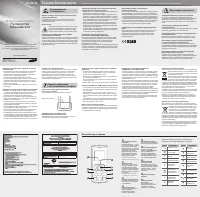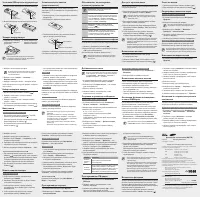Смартфоны Samsung GT-E2120 - инструкция пользователя по применению, эксплуатации и установке на русском языке. Мы надеемся, она поможет вам решить возникшие у вас вопросы при эксплуатации техники.
Если остались вопросы, задайте их в комментариях после инструкции.
"Загружаем инструкцию", означает, что нужно подождать пока файл загрузится и можно будет его читать онлайн. Некоторые инструкции очень большие и время их появления зависит от вашей скорости интернета.
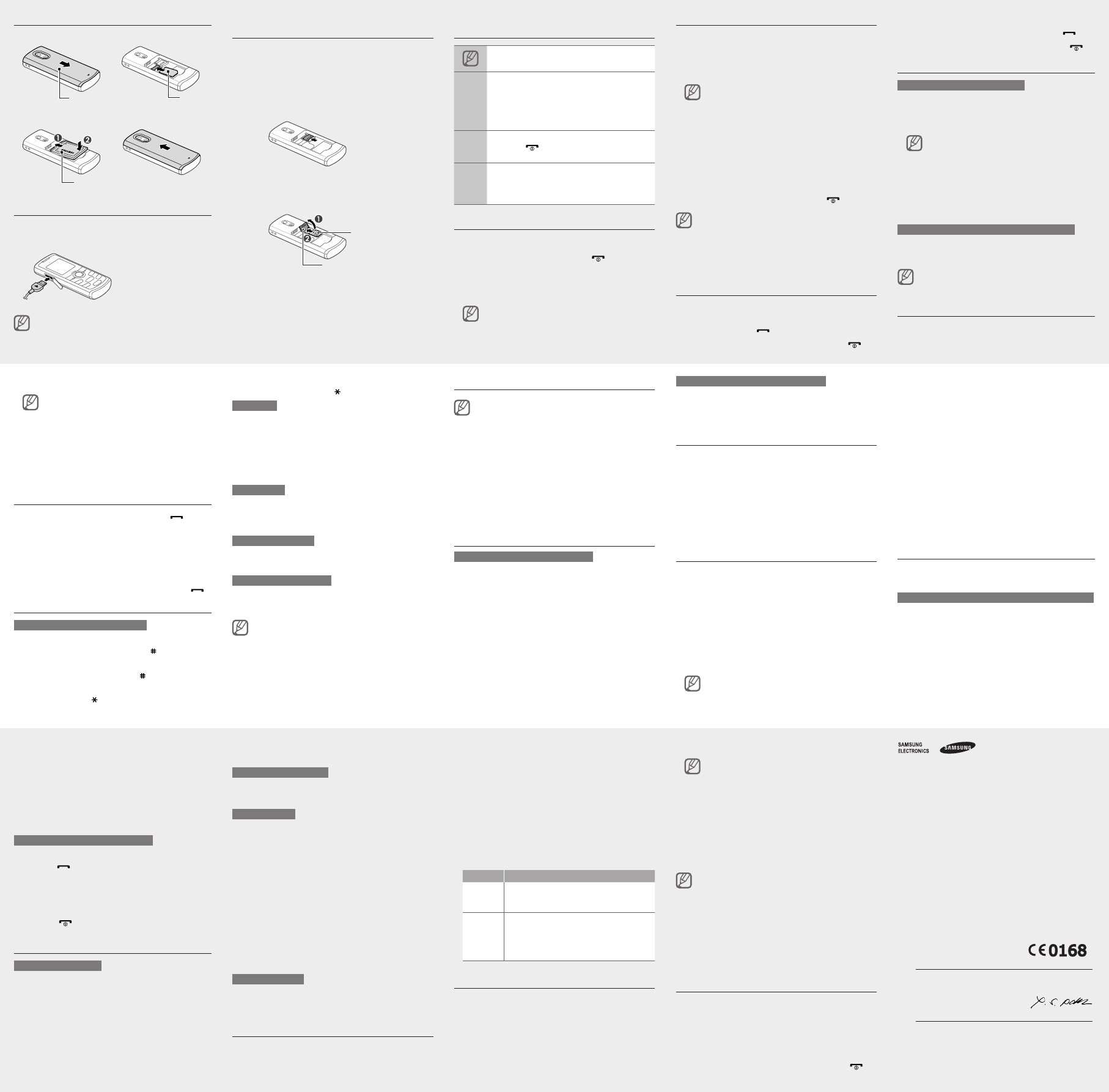
2. Выберите используемый профиль.
Во время использования автономного профиля
или профиля «Без звука» изменить мелодию
вызова невозможно.
3. Выберите пункт <
Опции
> →
Изменить
→
Мелодия звонка
.
4. Выберите категорию звонка → мелодию звонка.
Чтобы переключиться на другой профиль, выберите
его из списка.
Набор последнего номера
1. В режиме ожидания нажмите клавишу [
].
2. Выберите тип вызова с помощью клавиш
«влево» и «вправо».
3. Выберите номер или имя с помощью клавиш
«вверх» и «вниз».
4. Для просмотра сведений о вызове нажмите клавишу
подтверждения, для набора номера — клавишу [
].
Ввод текста
Изменение режима ввода текста
Для переключения между режимами Т9 и АБВ
нажмите и удерживайте клавишу [ ].
Для переключения регистра или перехода в режим
ввода цифр нажмите клавишу [ ].
Для переключения в режим ввода символов
нажмите клавишу [ ].
•
•
•
Для переключения режима или языка ввода нажмите
и удерживайте клавишу [ ].
Режим T9
1. Нажимая соответствующие алфавитно-цифровые
клавиши, введите слово целиком.
2. Если отображается необходимое слово, нажмите
клавишу [
0
] для ввода пробела. Если нужное слово
не отображается, нажмите клавишу навигации вверх
или вниз для выбора другого слова.
Режим АБВ
Нажимайте соответствующую алфавитно-цифровую
клавишу до тех пор, пока нужный символ не появится
на экране.
Режим ввода цифр
Нажмите соответствующую алфавитно-цифровую
клавишу для ввода цифры.
Режим ввода символов
Нажмите соответствующую алфавитно-цифровую
клавишу для ввода символа.
Для перемещения курсора используйте клавишу
навигации.
Для удаления символов по одному нажимайте
программную клавишу <
Стереть
>. Чтобы удалить
все символы слева от курсора, нажмите и удерживайте
программную клавишу <
Стереть
>.
Для вставки пробела между символами нажмите
клавишу [
0
].
Для ввода знаков препинания нажмите клавишу [
1
].
•
•
•
•
•
Добавление контакта
Контакты по умолчанию сохраняются в памяти телефона.
Чтобы изменить тип памяти, в режиме меню выберите
пункт
Настройки
→
Приложение
→
Контакты
→
Сохранять контакты
→ тип памяти.
1. В режиме ожидания введите номер телефона
и нажмите программную клавишу <
Опции
>.
2. Выберите пункт
Создать контакт
→ тип номера
(при необходимости).
3. Введите сведения о контакте.
4. Нажмите клавишу подтверждения, чтобы
сохранить контакт в памяти.
Отправка и просмотр сообщений
Отправка SMS- и MMS-сообщений
1. В режиме меню выберите пункт
Сообщения
→
Создать сообщение
→
Сообщение
.
2. Введите номер телефона получателя и перейдите ниже.
3. Введите текст сообщения.
►
См. раздел «Ввод текста»
Чтобы отправить сообщение в виде SMS,
перейдите к шагу 5.
Чтобы вложить в сообщение файл мультимедиа,
перейдите к шагу 4.
4. Выберите пункт <
Опции
>
→
Добавить медиа
и добавьте элемент.
5. Для отправки сообщения нажмите клавишу
подтверждения.
3. Перейдите к пункту
Включено
с помощью клавиш
«влево» или «вправо».
4. Нажмите клавишу «вниз» и клавишу подтверждения,
чтобы открыть список получателей.
5. Нажмите клавишу подтверждения, чтобы открыть
список контактов.
6. Выберите контакт.
7. Выберите номер (при необходимости).
8. Выберите пункт <
Опции
> →
Сохранить
, чтобы
сохранить получателей.
9. Перейдите вниз и введите имя отправителя.
10. Нажмите клавишу подтверждения → <
Принять
>.
Активация и отправка экстренного
сообщения
Телефон позволяет отправлять друзьям или родственникам
экстренные сообщения с просьбой о помощи.
Активация функции отправки экстренных сообщений
1. В режиме меню выберите пункт
Сообщения
→
Настройки
→
SOS сообщения
→
Параметры
отправки
.
2. Перейдите к пункту
Включено
с помощью
клавиш «влево» или «вправо».
3. Нажмите клавишу «вниз» и клавишу подтверждения,
чтобы открыть список получателей.
4. Нажмите клавишу подтверждения, чтобы открыть
список контактов.
Ответ на вызов
1. При входящем вызове нажмите клавишу [
].
2. Для завершения вызова нажмите клавишу [
].
Регулировка громкости звука
Регулировка громкости звонка
1. В режиме меню выберите пункт
Настройки
→
Профили
.
2. Выберите используемый профиль.
Во время использования профиля «Без звука»
регулировать громкость звонка невозможно.
3. Выберите пункт <
Опции
> →
Изменить
→
Громкость
→
Сигнал вызова
.
4. Настройте уровень громкости с помощью клавиш
«влево» и «вправо».
5. Нажмите программную клавишу <
Сохранить
>.
Регулировка громкости во время разговора
Для регулировки громкости во время разговора
нажимайте клавишу навигации вверх или вниз.
Использование функции громкой связи в шумной
обстановке может быть затруднено. Для улучшения
качества звука используйте обычный режим разговора.
Изменение мелодии звонка
1. В режиме меню выберите пункт
Настройки
→
Профили
.
5. Выберите контакт.
6. Выберите номер (при необходимости).
7. Выберите пункт <
Опции
> →
Сохранить
, чтобы
сохранить получателей.
8. Перейдите вниз и выберите количество повторов
отправки экстренного сообщения.
9. Нажмите программные клавиши <
Сохранить
> → <
Да
>.
Отправка экстренного сообщения
1. При заблокированной клавиатуре нажмите
клавишу [
] четыре раза подряд, чтобы отправить
экстренное сообщение на предустановленные номера.
Телефон переключится в экстренный режим
и отправит заданное экстренное сообщение.
2. Для выхода из экстренного режима нажмите
клавишу [
].
Использование камеры
Съемка фотографий
1. Чтобы включить камеру, в режиме меню
выберите пункт
Камера
.
2. Направьте объектив камеры на объект съемки
и настройте изображение.
3. Чтобы сделать снимок, нажмите клавишу
подтверждения. Фотография будет сохранена
автоматически.
4. Чтобы сделать еще один снимок, нажмите
программную клавишу <
Назад
> (шаг 2).
После съемки нажмите программную клавишу
<
Альбом
>, чтобы просмотреть фотографии.
Просмотр фотографий
В режиме меню выберите пункт
Мои файлы
→
Картинки
→ файл фотографии.
Съемка видео
1. Чтобы включить камеру, в режиме меню выберите
пункт
Камера
.
2. Для переключения в режим записи выберите
пункт <
Опции
> →
Видеокамера
.
3. Направьте объектив камеры на объект съемки
и настройте изображение.
4. Нажмите клавишу подтверждения, чтобы начать запись.
5. Для завершения съемки нажмите клавишу
подтверждения или <
Стоп
>. Видеозапись будет
сохранена автоматически.
После съемки нажмите программную клавишу
<
Альбом
>, чтобы просмотреть видеозапись.
Просмотр видео
В режиме меню выберите пункт
Мои файлы
→
Видео
→ видеофайл.
Прослушивание музыки
1. В режиме меню выберите пункт
Музыка
.
2. Выберите пункт <
Опции
> →
Создать список
воспроизведения
.
3.
Введите название нового списка воспроизведения
и нажмите клавишу подтверждения.
4. Выберите новый список воспроизведения.
5. Выберите пункт <
Опции
> →
Добавить
→ тип
памяти → музыкальную категорию (при необходимости).
6. Выберите файлы, которые необходимо включить
в список, и выберите пункт <
Добавить
>.
7. Нажмите клавишу подтверждения для начала
воспроизведения.
8. Для управления воспроизведением используются
следующие клавиши.
Клавиша
Назначение
Клавиша
подтверж-
дения
Приостановка или возобновление
воспроизведения
Клавиша
навигации
Влево: возврат к предыдущему файлу; прокрутка
файла назад (нажмите и удерживайте)
Вправо: переход к следующему файлу; прокрутка
файла вперед (нажмите и удерживайте)
Вверх/Вниз: регулировка громкости звука
•
•
•
Прослушивание FM-радио
1. В режиме меню выберите пункт
Приложения
→
FM-радио
.
2. Нажмите клавишу подтверждения, чтобы
включить FM-радио.
3. Нажмите программную клавишу <
Да
>, чтобы
запустить автоматическую настройку.
Начнется автоматический поиск и сохранение
Просмотр SMS- или MMS-сообщений
1. В режиме меню выберите пункт
Сообщения
→
Входящие
.
2. Выберите SMS- или MMS-сообщение.
Выполнение ложного вызова
Чтобы под благовидным предлогом избежать
нежелательной встречи или разговора, можно
сымитировать ложный входящий звонок.
В режиме ожидания нажмите клавишу навигации
вниз и удерживайте ее.
При заблокированной клавиатуре нажмите
клавишу навигации вниз четыре раза подряд.
Активация функции оповещения
о смене SIM-карты
При обнаружении телефоном новой SIM-карты
функция оповещения о смене SIM-карты
автоматически отправляет контактный номер двум
заданным получателям, чтобы можно было найти
и вернуть телефон. Чтобы включить функцию оповещения
о смене SIM-карты, выполните следующие действия.
1. В режиме меню выберите пункт
Настройки
→
Безопасность
→
Оповещение о смене SIM
.
2. Введите пароль и нажмите программную клавишу <
ОК
>.
При первом включении функция
Оповещение
о смене SIM
предложит создать и подтвердить пароль.
•
•
доступных радиостанций.
При первом использовании
FM-радио
будет
предложено начать автоматическую настройку
радиостанций.
4. Для выбора радиостанций в списке сохраненных
нажмите и удерживайте клавишу навигации
«влево» или «вправо».
Для настройки радиостанций нажимайте клавишу
навигации «влево» или «вправо».
5. Чтобы выключить FM-радио, нажмите клавишу
подтверждения.
Звук в монофонической гарнитуре может быть тихим и
почти неразличимым. Используйте только
стереогарнитуру.
При высоком уровне сигнала можно слушать FM-радио
без гарнитуры, при слабом — только с гарнитурой.
Прослушивание FM-радио без гарнитуры быстро
снижает уровень заряда аккумулятора.
Крышка аккумулятора используется в качестве антенны
для FM-радио. Осторожно снимайте и устанавливайте
крышку аккумулятора, держите контакты в чистоте.
•
•
•
•
Включение фонарика
Функция фонарика максимально увеличивает подсветку
дисплея, помогая ориентироваться в темноте. Чтобы
включить функцию фонарика, в режиме ожидания
или при заблокированной клавиатуре нажмите клавишу
навигации вверх и удерживайте ее.
Чтобы выключить функцию фонарика, нажмите
программную клавишу <
Назад
> или клавишу [
].
Установка SIM-карты и аккумулятора
1. Снимите крышку аккумулятора и вставьте SIM-карту.
2. Вставьте аккумулятор и установите крышку на место.
Зарядка аккумулятора
1. Подключите к телефону
прилагаемое зарядное
устройство.
2. После завершения
зарядки отсоедините
зарядное устройство.
Перед извлечением аккумулятора необходимо
отсоединить зарядное устройство. В противном
случае можно повредить телефон.
Установка карты памяти
(дополнительно)
Телефон поддерживает карты памяти microSD™
емкостью до 2 ГБ (в зависимости от производителя и
типа карты).
1. Снимите крышку отсека аккумулятора и извлеките
аккумулятор.
2. Разблокируйте держатель карты памяти.
3. Поднимите держатель карты памяти и вставьте
карту в телефон наклейкой вверх.
4. Закройте и заблокируйте держатель карты памяти.
5. Вставьте аккумулятор и установите крышку на место.
Обозначения, используемые
в данном руководстве
Примечание
: примечания, советы или
дополнительные сведения
→
Стрелка
: порядок параметров или пунктов меню,
которые следует выбрать для выполнения какого-
либо действия, например: в режиме меню выберите
пункт
Сообщения
→
Создать сообщение
(означает следующее: выберите пункт
Сообщения
,
затем —
Создать сообщение
)
[
]
Квадратные скобки
: клавиши телефона,
например [
] (означает клавишу питания
и выхода из меню)
<
>
Угловые скобки
: программные клавиши для
управления различными функциями телефона,
отображаемыми на экране, например <
ОК
>
(означает программную клавишу
ОК
)
Включение и выключение телефона
Чтобы включить телефон, выполните следующие действия.
1. Нажмите и удерживайте клавишу [
].
2. Введите PIN-код и нажмите программную клавишу
<
ОК
> (при необходимости).
Для выключения телефона повторите шаг 1.
Для передачи данных с компьютера на телфон,
необходим второй пакет обновления (SP2) для
Windows XP.
Доступ к пунктам меню
Чтобы получить доступ к меню телефона, выполните
следующие действия.
1. Для перехода из режима ожидания в режим меню
нажмите программную клавишу <
Меню
>.
Нажмите клавишу подтверждения для доступа
к режиму меню, если этого требует ваш оператор
мобильной связи.
2. Для перехода между пунктами меню и опциями
используйте клавишу навигации.
3. Для подтверждения выбора параметра нажмите
программную клавишу <
Выбор
>, <
ОК
> или клавишу
подтверждения.
4. Чтобы подняться на один уровень, нажмите
программную клавишу <
Назад
>; для возврата
в режим ожидания нажмите клавишу [
].
При доступе к меню, требующему кода PIN2, необходимо
ввести код PIN2, прилагаемый к SIM-карте. Более
подробную информацию можно получить у оператора
мобильной связи.
Компания Samsung не несет ответственности за утерю
пароля или конфиденциальной информации и иной
ущерб, вызванный незаконно используемым ПО.
•
•
Выполнение вызова
1. В режиме ожидания введите код города
и телефонный номер.
2. Нажмите клавишу [
], чтобы набрать номер.
3. Для завершения вызова нажмите клавишу [
].
Аккумулятор
К розетке сети
переменного тока
Крышка
аккумулятора
SIM-
карта
Держатель карты памяти
Карта памяти
Декларация соответствия (R&TTE)
Компания
Samsung Electronics
подтверждает, что данный
мобильный телефон GSM: GT-E2120
к которому относится настоящая декларация, соответствует указанным ниже
стандартам и нормативным документам.
БЕЗОПАСНОСТь EN 60950- 1 : 2001 +A11:2004
ЭМС
EN 301 489- 01 V1.6.1 (09-2005)
EN 301 489- 07 V1.3.1 (11-2005)
SAR
EN 50360 : 2001
EN 62209-1 : 2006
RADIo
EN 301 511 V9.0.2 (03-2003)
Настоящим декларируется, что [были проведены все существенные
радиотехнические тесты и что] указанное выше изделие соответствует
принципиальным требованиям Директивы 1999/5/EC.
Процедура подтверждения соответствия, упомянутая в статье 10 и подробно
описанная в приложении [IV] Директивы 1999/5/EC, проводилась с привлечением
следующих организаций:
BABT, Forsyth House-Churchield Road - Walton-on-Thames
Surrey - KT12 2TD – UK*
Идентификационный знак: 0168
Техническая документация хранится в:
Samsung Electronics QA Lab.
и предоставляется по запросу.
(Представитель в ЕС)
Samsung Electronics Euro QA Lab.
Blackbushe Business Park, Saxony Way,
Yateley, Hampshire, GU46 6GG, UK*
2009.06.24
Yong-Sang Park / S. Manager
(место и дата выпуска)
(фамилия и подпись уполномоченного лица)
* Не является адресом сервисного центра Samsung. Адреса и номера
телефонов сервисного центра Samsung см. в гарантийной карточке
или обращайтесь по месту приобретения телефона.